Blu-ray Master DVD Ripper をコンピューターにダウンロードしてインストールします。次に、DVD ディスクをドライブに挿入する必要があります。

上部のバーにある「ディスクの読み込み」ボタンをクリックします。読み込みモード、DVD ナビゲーター モード、DVD パーサー モードを選択するためのウィンドウがポップアップ表示されます。
「OK」をクリックします。その後、ソフトウェアはディスクを自動的に読み込みます。

DVD フォルダーまたは IFO ファイルがある場合は、「ディスクのロード」をクリックしてドロップダウンでそれらを選択することもできます。

動画リストのすぐ下にプロフィールバーがあります。300以上のフォーマットがあります
ドロップダウンで選択します。

プロフィールの詳細については、プロフィール バーの横にある [設定] をクリックしてください。
ビデオ設定では、エンコード、フレーム レート、解像度、アスペクト比、ビデオ ビットレートなどを調整できます。
オーディオ設定では、エンコード、サンプルレート、チャンネル、オーディオビットレートを設定できます。
3D 設定では、アナグリフ、分割画面、深度、左右切り替えを設定できます。

ヒント: リスト内のすべてのビデオにプロファイル設定を適用する場合は、設定の右側にある [すべてに適用] をクリックします。それ以外の場合は、ビデオの右側にある形式アイコンをクリックして、さまざまな形式を設定できます。
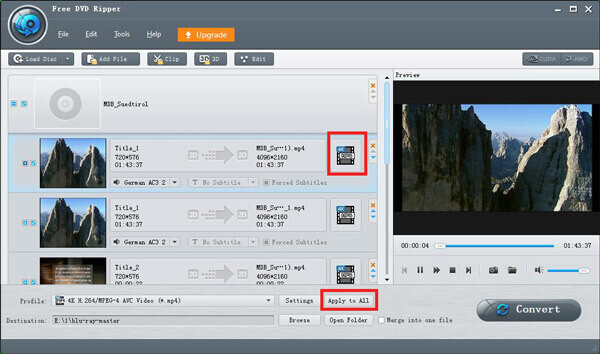
左上隅の「編集」ボタンをクリックし、切り抜き、効果、透かし、オーディオボタンのいずれかをクリックして編集インターフェイスに入ります。
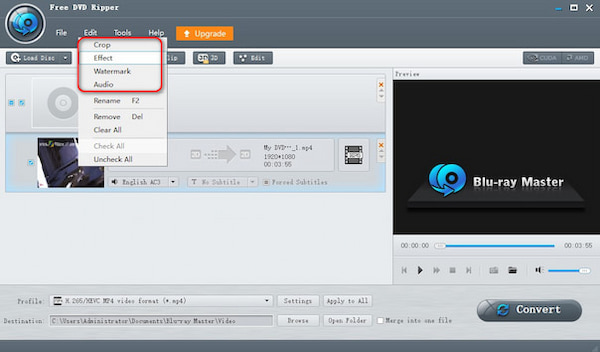
編集ウィンドウが表示されます。切り抜き、効果、透かし、オーディオがあります。

DVD を変換する前に、ビデオの保存先が必要です。[参照] をクリックして、ビデオの保存先を選択します。

最後のステップは、「変換」をクリックして DVD のリッピングを開始することです。
数秒後、保存先フォルダ内のビデオが表示されます。
 終わり
終わり